Si certaines diapositives de votre diaporama PowerPoint deviennent vierges, cela peut indiquer qu'il y a un problème avec vos animations ou vos pilotes d'affichage.
N'avoir rien à montrer à votre public mais un arrière-plan vide peut être très frustrant, surtout si vous avez consacré des dizaines d'heures à cette présentation. Voyons comment vous pouvez résoudre le problème.
Dépannage des diapositives PowerPoint vierges
Tout d'abord:
- Assurez-vous que la diapositive vierge n'est pas une simple transition vers la diapositive suivante. Il est normal d'avoir une diapositive vierge jusqu'à ce que la première animation s'exécute sur la diapositive suivante.
- Assurez-vous qu'aucune animation de sortie n'est affectée aux objets présents sur les diapositives problématiques. Désactivez toutes les animations juste pour vous en assurer.
- Obtenez les dernières mises à jour Office et Windows 10/Mac OS et vérifiez si le problème persiste.
1. Déplacer le contenu vers une nouvelle diapositive
Ajoutez une nouvelle diapositive et copiez le texte et les objets de la diapositive problématique vers la nouvelle diapositive. Copiez-collez les éléments un par un.
Vérifiez si le problème a été résolu et supprimez la diapositive qui ne fonctionnait pas correctement.
Ce n'est pas une solution en soi, mais c'est une solution de contournement qui devrait au moins vous aider à contourner le problème. Si certains des objets de la première diapositive sont corrompus, les déplacer vers une nouvelle diapositive devrait résoudre le problème.
2. Réutiliser les diapositives
PowerPoint a une fonctionnalité très pratique qui permet aux utilisateurs d'ajouter des diapositives d'une ancienne présentation à une nouvelle.
Si vous ne souhaitez pas copier-coller manuellement les objets de la ou des diapositives problématiques comme suggéré dans la première solution, vous pouvez simplement utiliser le Réutiliser les diapositives option. Vous pouvez également conserver le design original, si vous le souhaitez.
- Ouvrir une nouvelle présentation
- Ajoutez une nouvelle diapositive et cliquez sur l'espace entre la première et la deuxième diapositive - c'est ici que vous ajouterez la ou les diapositives problématiques ou la présentation entière
- Aller à Accueil, cliquer sur Nouvelle diapositive, et sélectionnez Réutiliser les diapositives
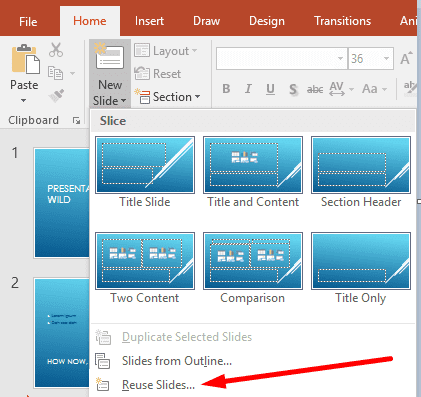
- Sélectionner Ouvrir un fichier PowerPoint puis ouvrez la présentation qui contient la diapositive vierge.
- Si vous souhaitez conserver le design, sélectionnez Conserver le formatage de la source
- Dans le Réutiliser les diapositives section, sélectionnez la diapositive problématique si vous souhaitez ajouter une seule diapositive ou cliquez avec le bouton droit sur une diapositive et sélectionnez Insérer toutes les diapositives pour ajouter l'intégralité de la présentation.
Vérifiez si le problème de la diapositive vierge a disparu.
3. Désactiver les polices
Si vous rencontrez ce problème sur Mac, essayez de désactiver toutes les polices en dehors du dossier Bibliothèque. Certains utilisateurs ont confirmé que la désactivation des polices autres que celles de la bibliothèque rendait les diapositives vierges visibles à nouveau.
4. Désinstaller les anciennes versions d'Office
Si, par hasard, vous avez deux versions d'Office installées sur votre ordinateur, supprimez l'ancienne version.
Le fait d'avoir deux versions d'Office sur votre ordinateur peut parfois entraîner des problèmes de conflit logiciel entraînant divers problèmes, notamment des diapositives vierges.
5. Désactiver les compléments
Si vous utilisez des compléments, désactivez-les tous :
- Aller vers Déposer → Options → Compléments

- Sélectionnez et désactivez tous vos compléments
- Redémarrez PowerPoint et vérifiez si vous obtenez le même comportement inhabituel.
6. Bureau de réparation
Si certains fichiers Office ou PowerPoint sont corrompus, vous pouvez résoudre le problème de la diapositive vierge en réparant Office.
- Ouvrez le Panneau de commande → aller à Programmes → Désinstaller un programme
- Sélectionnez Office ou Microsoft 365 et cliquez sur Changer
- Tout d'abord, sélectionnez le Réparation rapide et si cela ne résout pas le problème, sélectionnez l'option Réparation en ligne option.

7. Mettez à jour vos pilotes d'affichage
Si vos pilotes d'affichage sont obsolètes, PowerPoint peut ne pas être en mesure de restituer correctement vos diapositives. Assurez-vous que vous exécutez les dernières versions du pilote d'affichage.
- Ouvrez le Gestionnaire de périphériques, sélectionnez et développez Afficher les pilotes
- Faites un clic droit sur votre pilote d'affichage et sélectionnez Mettre à jour le pilote

- Si cela n'a pas fonctionné, sélectionnez Désinstaller l'appareil et redémarre ton ordinateur
- Votre machine téléchargera automatiquement la dernière version du pilote d'affichage.
Avez-vous réussi à résoudre le problème de diapositive vierge PowerPoint? Faites-nous savoir quelle solution a fonctionné pour vous.